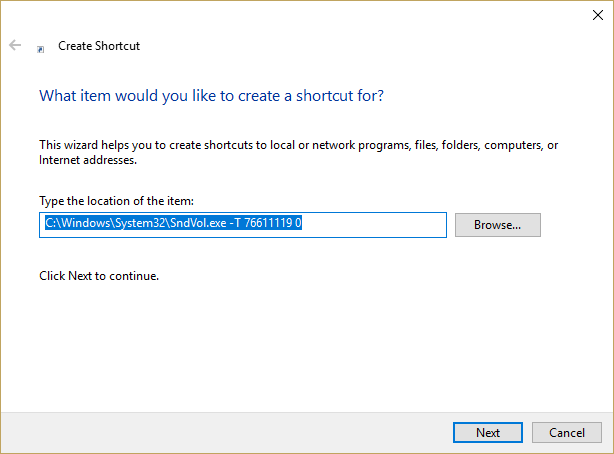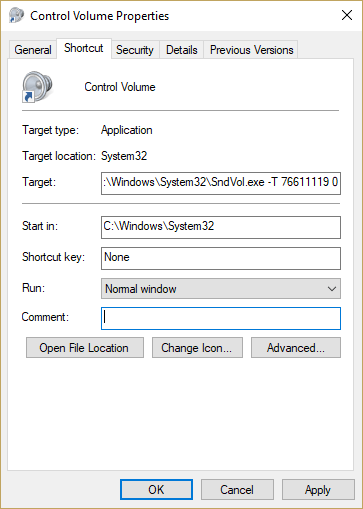La experiencia del usuario de Windows 10 es una gran mejora con respecto a cualquier versión anterior de Windows, y muchos usuarios de Windows 10 realmente disfrutan usar nuestras máquinas, a diferencia de las generaciones anteriores, en las que a veces teníamos menos dolor que otras veces.

Hay muchas cosas que adorar del escritorio de Windows 10, pero hay un área de la vida en la que los usuarios de Windows aparentemente deben mirar con envidia a sus hermanos y hermanas Mac, y ese es el uso de teclas de acceso rápido para controlar el nivel de volumen en la máquina. ¡Pero no te desesperes! Es posible obtener esa misma funcionalidad en una computadora con Windows 10.
En este artículo, le mostraré tres formas de agregar teclas de acceso rápido de control de volumen a su máquina con Windows 10. Una forma usa una aplicación independiente que se enfoca en el control de volumen llamada 3RVX. 3RVX es genial y te ofrece una visualización en pantalla. La segunda forma es utilizar el potente lenguaje de secuencias de comandos AutoHotKey para programar directamente una tecla de acceso directo de control de volumen. Y finalmente, le mostraré una forma sencilla de crear una tecla de acceso directo que controle su volumen maestro.
Haciéndolo con 3RVX
Además de permitirle asignar las teclas de acceso rápido que desee para controlar el audio de su sistema, 3RVX viene con una visualización en pantalla (OSD) que puede personalizar. Incluso puede ajustar con precisión cómo responde el volumen a sus comandos. ¡No puedes hacer eso en macOS!
Primero, descargue e instale la última versión de3RVXdesde el sitio web del desarrollador . La versión actual (a partir de marzo de 2019) es 2.9.2. Una vez instalada, inicie la aplicación desde el menú Inicio de Windows. Esto abrirá la configuración de 3RVX.

Haga clic en la pestaña Teclas de acceso rápido para personalizar las teclas de acceso rápido para el ajuste de volumen. No hay teclas de acceso rápido predeterminadas; tendrás que agregar algunos manualmente.

Haga clic en el botón + para agregar una nueva tecla de acceso directo. Luego haga clic en la barra gris junto a Teclas en el Editor de teclas de acceso rápido. Aparecerá un cuadro de diálogo que le pedirá que escriba una tecla de acceso directo. Intente usar algo que no esté ya asignado a otra función del sistema. Recomiendo usar la tecla de Windows con una acción de rueda del mouse si su mouse tiene una rueda de desplazamiento.
Una vez que haya seleccionado una tecla de acceso rápido, deberá asignarla a una acción. Haga clic en el menú Acción en el Editor de teclas de acceso rápido y seleccione si desea que la tecla de acceso rápido que acaba de escribir aumente, disminuya o silencie el audio. Notará que también puede asignar acciones para aumentar o disminuir el brillo de la pantalla, abrir la bandeja de CD y más.
¿Puedes desbancar a alguien en discordia?
Intente agregar teclas de acceso rápido para aumentar, disminuir y silenciar el audio, y luego asegúrese de hacer clic en el botón Aplicar. Para probarlo, cierre la configuración de 3RVX. Ahora, cuando escriba su tecla de acceso rápido, debería ver un icono de audio superpuesto en su pantalla, casi idéntico al de macOS.

Para ejecutar este programa al inicio, seleccione la pestaña General, que incluye unaCorre al empezaropción. Hacer clicAhorrarpara aplicar la configuración.
Haciéndolo con AutoHotKey
A veces simplemente no desea agregar otra aplicación de un solo propósito a su sistema, o tal vez ya usa AutoHotKey para otras tareas y solo desea expandir su biblioteca de secuencias de comandos AHK para incluir una que le proporcione teclas de acceso rápido de control de volumen. AutoHotKey es un sistema de secuencias de comandos y automatización tremendamente poderoso para Windows. Es completamente gratis y puedes descargarlo. aquí .

Está más allá del alcance de este artículo explicar cómo programar en AutoHotKey, por lo que en su lugar, le proporcionaré dos scripts básicos. El primer guión es el más básico de todos. Si pones este texto en a. AHK y luego haga doble clic en el archivo AHK, le dará un control de tecla de acceso directo simple sobre la configuración de volumen. Presionar la tecla Alt y la flecha izquierda bajará el volumen un paso, mientras que la flecha derecha Alt lo subirá un paso. Aquí está el guión:
+Izquierda::SoundSet, -5
+Derecha::Conjunto de Sonido, +5
Regreso
Sin embargo, esta secuencia de comandos simple (aunque funcional) no le brinda información sobre dónde está el nivel de volumen. Entonces, por esa razón, tomé prestado este script escrito por Joe Winograd, un increíble codificador y gurú de AutoHotKey.
La secuencia de comandos de Joe le brinda una representación visual del volumen cambiante y también reproduce un sonido que demuestra el nivel de volumen a medida que lo mueve hacia arriba o hacia abajo con las teclas Alt-izquierda y Alt-derecha. La secuencia de comandos de Joe también coloca un icono de auriculares en la bandeja de herramientas para que pueda controlar su ejecución.
Aquí está el guión de Joe:
#Advertir,UsarUnsetLocal
#NoEnv
#Fuerza de instancia única
Establecer líneas de lote,-1
cómo eliminar un chat grupal en imessage
Obtener sonido, Volumen
Volumen:=Redondo(Volumen)
TrayTip:=Alt+Flecha izquierda o Alt+Flecha derecha para ajustar el volumen. `nVolumen actual= . Volumen
TrayIconFile:=A_WinDir . System32DDORes.dll; obtener el icono de la bandeja de DDORes.dll
TrayIconNum:=-2032″ ; usar auriculares como icono de la bandeja (icono 2032 en DDORes)
Menú,Bandeja,Punta,%TrayTip%
Menú,Bandeja,Icono,%TrayIconFile%,%TrayIconNum%
Regreso
!Izquierda::
Establecer temporizador, deslizador desactivado, 3000
conjunto de sonido, -1
Gosub, Deslizador de pantalla
Regreso
!Correcto::
Establecer temporizador, deslizador desactivado, 3000
conjunto de sonido, +1
Gosub, Deslizador de pantalla
Regreso
Control deslizante desactivado:
Progreso, Desactivado
Regreso
Deslizador de pantalla:
Obtener sonido, Volumen
Volumen:=Redondo(Volumen)
Progreso, % Volumen %, % Volumen %, Volumen, Control deslizante de volumen horizontal W10
TrayTip:=Alt+Flecha izquierda o Alt+Flecha derecha para ajustar el volumen. `nVolumen actual= . Volumen
Menú,Bandeja,Punta,%TrayTip%
Regreso
¡Ahora puede ajustar rápidamente el volumen en Windows con la tecla de acceso rápido que elija!
Hacerlo con atajos
Este viene directamente de Melchizedek Qui, un moderador del foro Microsoft Answers, y es un enfoque inteligente y directo.
- Haga clic derecho en un área vacía de su escritorio y seleccione Nuevo->Acceso directo.
- En el cuadro de texto, escriba o corte y pegue C:WindowsSystem32SndVol.exe -T 76611119 0 (sin comillas) y presione Siguiente.
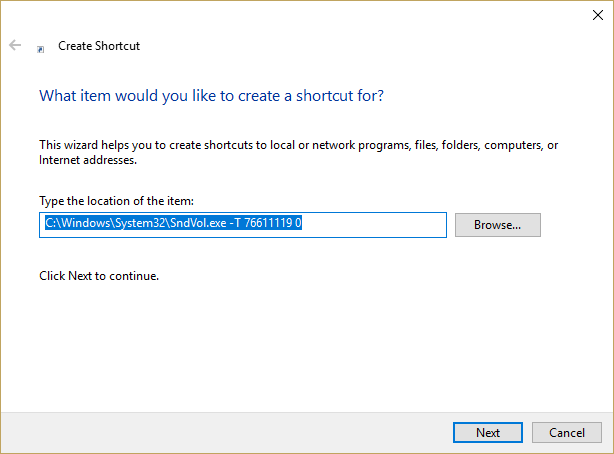
- Ingrese un nombre para el acceso directo: llamé al mío Control de sonido.
- Haga clic en Finalizar.
- Haga clic derecho en el nuevo acceso directo y seleccione Propiedades.
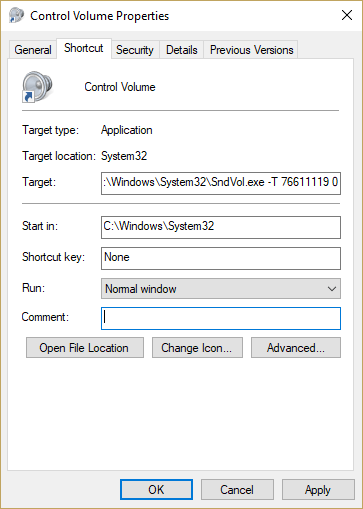
- En el área Tecla de acceso directo, escriba la tecla de acceso directo que desee utilizar.
- Haga clic en Aceptar.
Ahora, cada vez que desee ajustar su volumen desde el teclado, simplemente presione su tecla de acceso directo y se cargará el mezclador de volumen. Luego puede usar las teclas de flecha hacia arriba y hacia abajo para ajustar el control de volumen. ¡Simple!
Tenemos más recursos para usted sobre el tema del control de volumen y las secuencias de comandos en Windows 10.